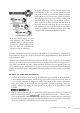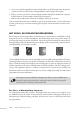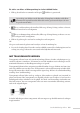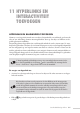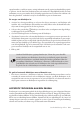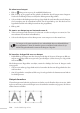Operation Manual
Studio Webdesign 4 Pro 185
Zo stelt u een kleur- of bitmapverloop in via het tabblad Stalen:
1. Klik op de tab Stalen en controleer of de optie Vulkleur is geactiveerd.
Opmerking: uit de kleur van de lijn onder de knop kunt u aeiden welke kleur
momenteel is ingesteld voor dit onderdeel van het geselecteerde object (of voor
de geselecteerde node).
2.
Als u een kleurverloop wilt instellen, klikt u op de knop Ver loo p en kiest u Lineair,
Ovaal of Conisch in het vervolgmenu.
OF
Als u een bitmapverloop wilt instellen, klikt u op de knop Bitmap en kiest u een cate-
gorie verlopen in het vervolgmenu.
3. Klik in de galerie op de staal van het verloop dat u wilt toepassen.
OF
Sleep een staal vanuit de galerie naar het object en laat de muisknop los.
4. Pas via de schuifregelaar Tint onder aan het tabblad eventueel de schakering/tint van het
verloop aan, of typ rechtstreeks een waarde in het bijbehorende invoervak.
MET TRANSPARANTIE WERKEN
Transparantie-eecten lenen zich uitstekend om hoge lichten, schaduw, schakeringen en ‘ge-
renderd’ realisme te simuleren. Ze kunnen het verschil uitmaken tussen alledaagse tweedi-
mensionale illustraties en aeeldingen met diepte en ‘punch.’
Transparantie lijkt misschien enigszins ingewikkeld omdat u het per denitie niet kunt ‘zien’
zoals u de vulkleur van een object ziet. Transparantie is echter altijd aanwezig in Studio Web-
design. Elk nieuw object hee een transparantie-eigenschap. Alleen is de standaardinstelling
toevallig ‘Geen’ (ondoorzichtig).
Transparantie-eecten lijken sterk op verlopen, alleen maken ze gebruik van ‘toverinkt’ in
plaats van kleuren. Hoe transparanter een bepaald gedeelte van een object is, hoe beter het
onderliggende object zichtbaar is in dit gebied. Net zoals een kleurverloop van donker naar
licht kan variëren, kan een transparantie-eect van meer naar minder doorzichtig variëren,
zoals in de volgende guur:
In Studio Webdesign werken transparantie-eecten ongeveer op dezelfde manier als verlopen
in grijswaarden.